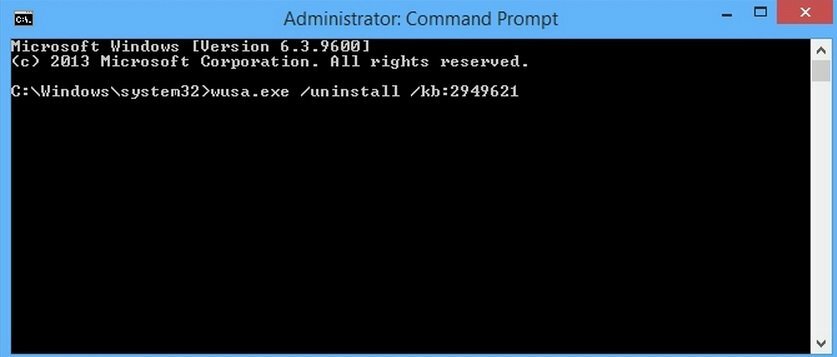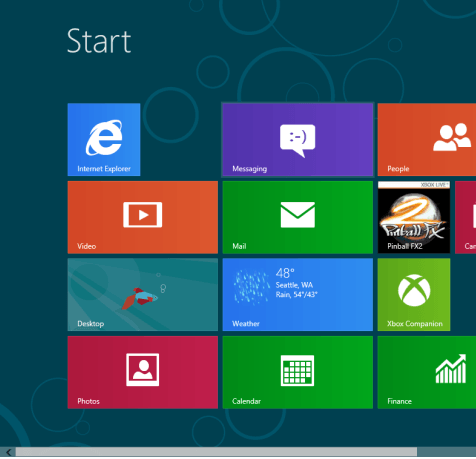Este software mantendrá sus controladores en funcionamiento, lo que lo mantendrá a salvo de errores comunes de la computadora y fallas de hardware. Verifique todos sus controladores ahora en 3 sencillos pasos:
- Descarga DriverFix (archivo de descarga verificado).
- Hacer clic Iniciar escaneo para encontrar todos los controladores problemáticos.
- Hacer clic Actualizar los controladores para conseguir nuevas versiones y evitar averías en el sistema.
- DriverFix ha sido descargado por 0 lectores este mes.
Si es nuevo en el concepto de Windows 8.1, 10, probablemente esperará que la interfaz moderna se comporte como la de escritorio. Entonces, naturalmente, desea que sus aplicaciones se minimicen y se cierren realmente fácilmente. Si bien eso no fue demasiado difícil con el lanzamiento inicial de Windows 8, ahora es aún más fácil.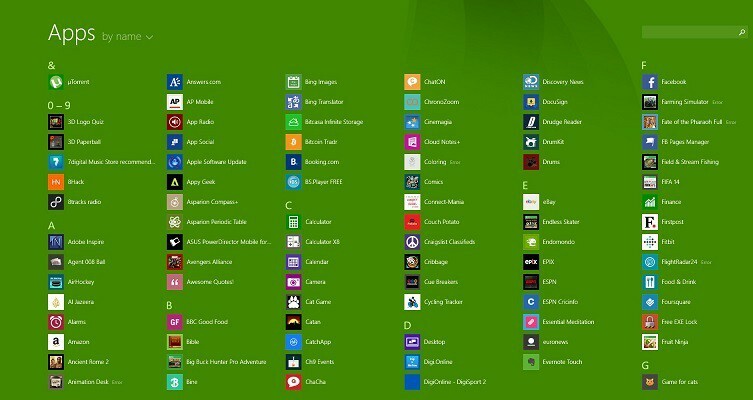
Para minimizar y cerrar fácilmente las aplicaciones modernas de la Tienda Windows (algunos usuarios prefieren seguir llamándolas aplicaciones Metro), me temo que la mejor solución sería obtener la última
Leer también: Solución: iPhone, iPad, iPod no se sincroniza con iTunes en Windows 8
Por lo tanto, si ha logrado actualizar con éxito a la actualización de Windows 8.1, cierre y minimice aplicaciones en la interfaz moderna es bastante autoexplicativo y no necesita una guía paso a paso por se. Simplemente continúe y abra cualquier aplicación que desee. En realidad, esto no funciona solo con las aplicaciones que descargas o estás incorporado dentro de Windows 8, sino también para varias configuraciones. Por lo tanto, siempre que abra algo en la interfaz moderna, ya sea una aplicación, un programa o una configuración, simplemente al pasar el mouse o mover el dedo hacia la parte superior, podrá ver "cerrar" y "minimizar" botones. Como en mi captura de pantalla de abajo.
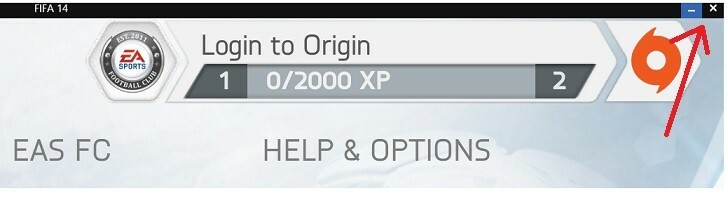
Además de los botones de minimizar y cerrar, también puede dividir a izquierda, derecha, maximizar y cerrar. Estos son los comandos que están disponibles en la parte superior izquierda del elemento que abre en la interfaz moderna.
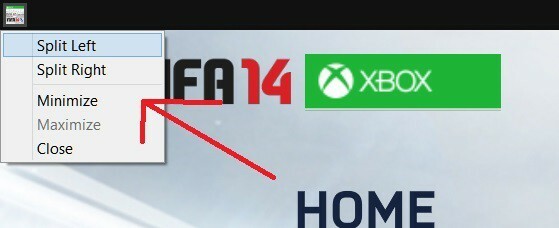
Si los ha minimizado, los verá en la antigua barra de tareas, donde puede elegir abrirlos, fijarlos a la barra de tareas o cerrarlos.
 Leer también: Las compilaciones de Windows 10 minimizan los juegos de escritorio, los usuarios no pueden restaurarlos
Leer también: Las compilaciones de Windows 10 minimizan los juegos de escritorio, los usuarios no pueden restaurarlos
Si bien a continuación tiene una excelente guía a seguir para minimizar y cerrar aplicaciones en Windows 10, algunos usuarios encuentran problemas graves con los botones Minimizar, Maximizar o Cerrar. Si tiene problemas con eso, simplemente siga las soluciones de nuestra guía dedicada sobre cómo arreglar el botón minimizar / maximizar / cerrar no funcionará.
Háganos saber en la sección de comentarios si esta guía le ayudó y crearemos más artículos útiles para la comunidad de Windows.